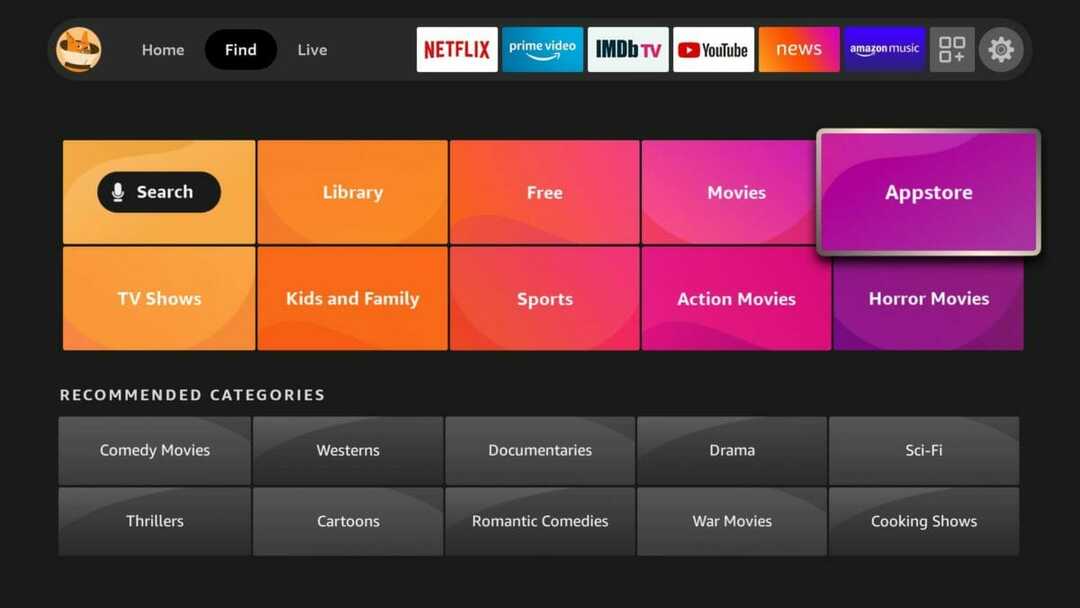Saate kustutada Bardi tegevusi päeva, ajavahemiku või muu järgi
- Enamik kasutajaid hindab oma privaatsust ja eelistaks seetõttu oma otsinguajaloo ja tegevusandmeid kustutada.
- Google Bard on vestlusbot, mis sarnaneb ChatGPT-ga, kuid erineb selle poolest, et see salvestab kasutajate vestluste ajaloo.
- Kasutajad peavad külastama Bardi ametlikku veebisaiti, et kustutada süsteemi sisestatud viipadest salvestatud ajalugu ja tegevusandmed.

XINSTALLIMINE Klõpsates ALLALAADIMISE FAILIL
- Laadige alla Restoro PC Repair Tool mis on kaasas patenteeritud tehnoloogiatega (patent olemas siin).
- Klõpsake Alusta skannimist et leida Windowsi probleeme, mis võivad arvutiprobleeme põhjustada.
- Klõpsake Parandage kõik arvuti turvalisust ja jõudlust mõjutavate probleemide lahendamiseks.
- Restoro on alla laadinud 0 lugejad sel kuul.
Google Bard on täiustatud AI chatbot alternatiiv ChatGPT-le. Kuid see ei salvesta teie vestluste ajalugu nagu ChatGPT, kuid see salvestab teie juhised, tulemuse ja teie antud tagasiside.
Selles artiklis käsitleme, kuidas Google Bard andmeid kasutab ning ajaloo- ja tegevusandmete logide kustutamise viise.
- Kuidas Google Bard andmeid kasutab?
- Kuidas saan Google Bardi ajalugu ja tegevusandmeid kustutada?
- 1. Kustutage konkreetse päeva ajalugu
- 2. Kustutage Bardi ajalugu konkreetse tegevuse põhjal
- 3. Kustutage tegevus ajavahemiku alusel
- 4. Lülitage Google Bard AI tegevuste ajalugu välja
Kuidas Google Bard andmeid kasutab?
Google Bard kasutab Google'i Interneti-andmeid, mitte Interneti-lehti, et pakkuda kasutajate otsingupäringutele kiirteksti vastuseid. Allpool on toodud mõned peamised viisid, kuidas Google Bard andmeid kasutab.
- Google Bardi täiustamine – Google ütleb, et salvestatud andmeid kasutatakse täpsemate otsingutulemuste pakkumiseks, mis vastavad kasutaja kavatsusele.
- Suhete analüüsimine – Google kasutab andmeid ka sõnade vaheliste seoste analüüsimiseks lauses. See suudab tuvastada sõnade vahelisi seoseid, et lausest vastavalt aru saada.
- Üksuste tuvastamine – Bard kasutab andmeid, mida kasutatakse lauses nimetatud üksuste (nt inimesed, kohad ja organisatsioonid) tuvastamiseks, mis viivad hiljem selliste üksuste jaoks täpsemate otsingutulemusteni.
Nüüd, kui teate mõningaid viise, kuidas Google Bard andmeid kasutab, jätkame selle ajaloo ja tegevuste andmete kustutamisega.
Kuidas saan Google Bardi ajalugu ja tegevusandmeid kustutada?
1. Kustutage konkreetse päeva ajalugu
- Külastage Bardi ametlik veebisait. Klõpsake vasakpoolsel paanil nuppu Bardi tegevus.

- all Teie bardi tegevus jaotises näete oma viipasid jagatud päevade kaupa, mille sisestasite.
- Nüüd klõpsake nuppu Kustuta (X) selle eemaldamiseks iga konkreetse päeva kirje kõrval olevat nuppu.

Kui soovite kustutada Google Bardi ajaloo ja tegevuse konkreetsete päevade alusel, järgige ülaltoodud samme.
2. Kustutage Bardi ajalugu konkreetse tegevuse põhjal
- Külastage Bardi ametlik veebisait. Klõpsake vasakpoolsel paanil nuppu Bardi tegevus.

- all Teie bardi tegevus jaotises näete oma viipasid jagatud päevade kaupa, mille sisestasite
- Valige tegevuse kõrval ikoon Kustuta (X) nuppu.

Konkreetse tegevuse põhjal oma Google Bardi ajaloo kustutamiseks järgige lihtsalt ülaltoodud samme.
3. Kustutage tegevus ajavahemiku alusel
- Klõpsake nuppu Kustuta nuppu tegevuse kohal.

- Valige ajavahemik mida soovite saadaolevate valikute hulgast kustutada: Viimane tund, viimane päev, kogu aeg, ja Kohandatud vahemik.

- Kui valite Kohandatud vahemik valik, sisestage Pärast ja enne kuupäevad ja klõpsake nuppu Edasi nuppu.

- Kuvatakse kinnitusviip koos kustutatava tegevuse eelvaatega.
- Klõpsake nuppu Kustuta nuppu, et kinnitada valitud ajavahemiku tegevust.
Kui olete sammud täitnud, eemaldatakse vestluste ajalugu teie Google'i kontolt.
- Teil pole selle lehe vaatamiseks volitusi: kuidas seda parandada
- Kuidas Indias Bard AI-le juurde pääseda ja seda kasutada
- Parandus: kasutaja ei pääse URL-i vea tippimise teel saidile Google.com
4. Lülitage Google Bard AI tegevuste ajalugu välja
- Navigeerige Bardi veebisaidile. Klõpsake vasakpoolsel paanil nuppu Bardi tegevus.

- all Teie bardi tegevus jaotises klõpsake nuppu Bardi tegevus.

- Klõpsake nuppu Bardi tegevus lüliti selle väljalülitamiseks (kui see oli sisse lülitatud).

Google Bard AI tegevuste ajaloo keelamine ei võimalda enam Google'i vestlusrotil ühendada andmeid teie tegevuste kohta teenust kasutades.
Ja see on see, kuidas kustutada Google Bardi ajalugu ja tegevusandmeid. Andmete kustutamine on suurepärane viis oma privaatsuse kaitsmiseks.
Kui oma Google'i konto jaoks Bardi tegevusandmete salvestamine tekitab ebamugavustunnet, võite järgida selles artiklis toodud meetodeid, et need igal ajal kustutada.
AI tarkvara kohta lisateabe saamiseks vaadake meie üksikasjalikku juhendit selle kohta parim AI tarkvara Windows 11 jaoks arvutis kasutamiseks.
Kui teil on küsimusi või ettepanekuid, kasutage allolevat kommentaaride jaotist.
Kas teil on endiselt probleeme?
SPONSEERITUD
Kui ülaltoodud soovitused ei ole teie probleemi lahendanud, võib teie arvutis esineda tõsisemaid Windowsi probleeme. Soovitame valida kõik-ühes lahenduse nagu Fortect probleemide tõhusaks lahendamiseks. Pärast installimist klõpsake lihtsalt nuppu Vaata ja paranda nuppu ja seejärel vajutage Alusta remonti.